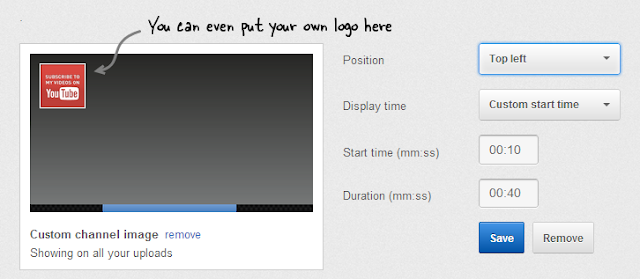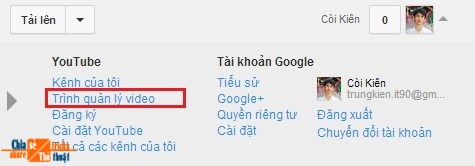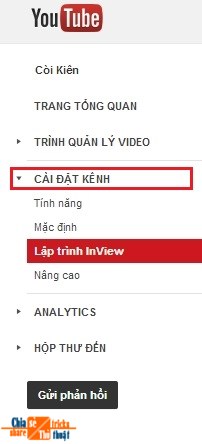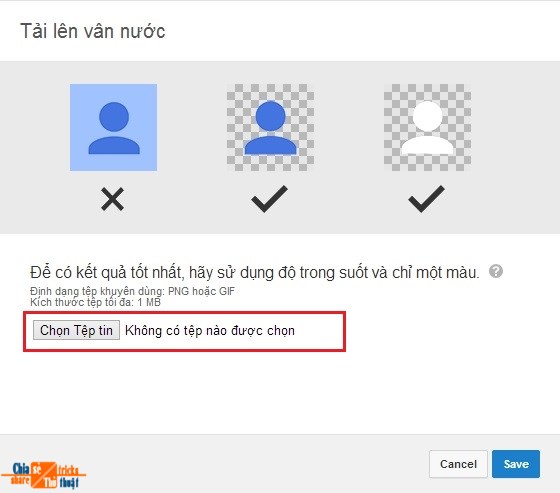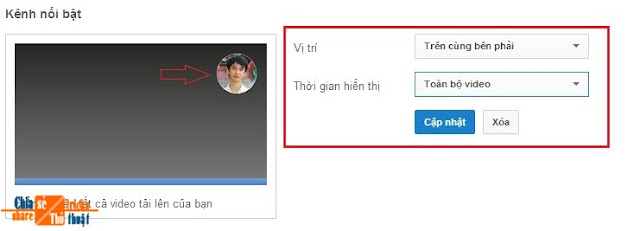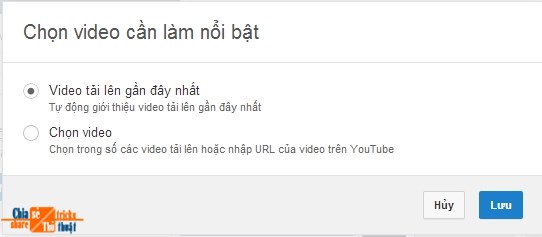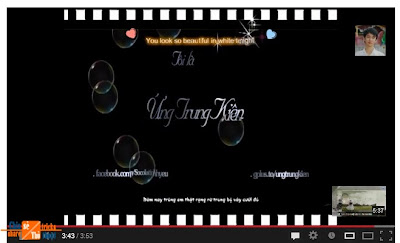Sẽ thật vui nếu traffic của blog cao ngất ngưởng đúng không, uhm... 2k tăng dần lên 5k, 10k / ngày chẳng hạn, rồi từ đó chắc chắn nó có thể hái ra xiền... Vui thôi, để
tăng traffic cho blog thì cũng cần 1 số cách
Trong bài viết sau đây, chúng tôi sẽ trình bày một số mẹo thủ thuật cơ bản để giúp mọi người khắc phục và cải thiện vấn đề này, cụ thể là làm thế nào để tăng lượng traffic của blog lên theo cách nhanh nhất có thể.
1. Hãy kiên nhẫn:
Sự thật là ngay lúc này mình muốn bạn kiên nhẫn đọc hết bài này, chắc chắn sẽ giúp ích được cho blog của bạn.
Thật ra, tác giả nên xếp ý kiến này vào phần cuối của bài viết, nhưng để duy trì được sự tập trung và bình tĩnh cho bạn đọc, đây là lời khuyên chân thành và có ích nhất. Hãy kiên nhẫn! Bất cứ blog nào cũng không thể thành công ngay lập tức được, hãy thử tưởng tượng như sau: nếu bạn bắt đầu viết blog vào tối ngày thứ 3, thì việc mọi người biết đến nó vào sáng ngày thứ 4 gần như không thể thực hiện được. Tất cả những gì cần làm là kiên nhẫn và chờ đợi, có thể 1 tuần, 1 tháng hoặc 1 năm sau đó bạn sẽ nhận được kết quả xứng đáng.
2. Bình luận trên các blog khác:
Có thể nói thông tin theo kiểu “truyền miệng” là 1 trong những cách thức tốt nhất để tăng hạng website, do vậy bạn hãy dành chút thời gian để tìm kiếm blog, website tương tự và dự đoán rằng có thể nắm bắt được, sau đó tham gia hoạt động và để lại bình luận tại đó. Hãy hòa mình vào những cộng đồng trực tuyến và cho mọi người biết về những gì bạn đang chia sẻ, và cũng đừng quên để lại đường dẫn liên kết để họ tham khảo. Trong trường hợp khác, nếu tìm thấy bất kỳ bài viết nào có dấu hiệu của sự tranh cãi, thì đây chính là 1 cơ hội tốt cho bạn, cho dù có đứng về phía nào đi nữa – cách này thường mang lại hiệu quả rất cao mà không phải tốn quá nhiều nỗ lực.
3. Tạo RSS Feed:
Đây là 1 tính năng gần như không thể thiếu đối với các trang tin tức, blog, mạng xã hội… hiện nay, vì tất cả những người đăng ký sử dụng dịch vụ này sẽ ngay lập tức biết khi nào bạn có bài viết mới.
4. WIIFM: What’s In It For Me?
Đây là 1 từ viết tắt của What’s In It For Me?, được sử dụng khá phổ biến trong lĩnh vực phát thanh và truyền hình. Khi khái niệm này bắt đầu xuất hiện và lan truyền trên Internet, nhiều người thường tự hỏi bản thân rằng: “Tại sao mình lại phải quay lại?”, “Tại sao lại phí thời gian để đọc blog này nhỉ?” hoặc “Tại sao lại đăng ký dịch vụ này?”… Nếu bạn chịu khó bỏ thời gian để đăng tải những nội dung phù hợp với xu hướng và những chủ đề được quan tâm nhiều, chắc chắn lượng traffic website của bạn sẽ tăng lên đáng kể. Bên cạnh đó, lượng traffic này có liên quan trực tiếp đến nội dung đăng tải, vì vậy hãy thật chắc chắn và cẩn thận với những gì bạn viết trên blog.
5. Sử dụng công cụ của các mô hình mạng xã hội phổ biến hiện nay:
Theo xu hướng hiện nay, nếu muốn lấy traffic tốt thì nên tham gia 2 mạng cồng đồng lớn đó là Google Plus và facebook, mình thì hay "spam" 2 cái này để kiếm traffic là chủ yếu, ngoài ra còn có zingme, linkhay...
Mặt khác, các bạn hãy bỏ thời gian để đăng tải và chia sẻ nội dung bằng các công cụ bookmark tới mạng xã hội khác như Digg, StumbleUpon hoặc Reddit… Dựa vào xu hướng ngày nay của phần lớn người sử dụng, đây chính là môi trường và điều kiện thuận lợi nhất để đẩy lượng traffic tăng cao, và cũng đừng quên kiểm tra kỹ càng và thường xuyên cập nhật nội dung blog.
Tham gia các hội nhóm cùng trao đổi học tập cũng là 1 cách đấy, thử đi.
6. Kích hoạt chuyên mục bình luận lúc phù hợp:
Có lẽ 1 trong những điều bạn hay bất cứ blogger nào không hề mong muốn là nhìn thấy phần 0 comments dưới mỗi bài viết, có nghĩa rằng nội dung chính của website này hầu như không thu hút được bạn đọc, khô khan và không phổ biến. Vì vậy trong khi blog của bạn đang trong quá trình phát triển ban đầu, hãy tạm thời khóa tính năng bình luận để không ai biết rằng chỉ có số lượng rất ít người truy cập mỗi ngày. Cho tới khi hệ thống của bạn đạt được khoảng 100 hoặc nhiều hơn người đăng ký sử dụng dịch vụ RSS, hãy mở lại tính năng bình luận và chờ đợi những sự thay đổi đang tới.
7. Xây dựng thương hiệu:
Đây là 1 trong những công đoạn quan trọng và gần như không thể thiếu trong quá trình xây dựng 1 nền tảng vững chắc. Mỗi khi người đọc nghĩ đến biểu tượng hoặc một điều gì đó phổ biến, họ sẽ nghĩ đến blog của bạn. Mặt khác, khéo léo hòa trộn nội dung chính của blog và những chuyên mục có tính giải trí, ví dụ như truyện cười, video quảng cáo hấp dẫn, những đoạn phim ngắn… sẽ giữ chân người đọc lâu hơn.
8. Mở rộng nội dung:
Bản chất tự nhiên của phần lớn chúng ta là tò mò, thích tìm hiểu, khám phá về những điều mới lạ. Và tại sao lại chỉ giới hạn những chủ đề nhất định trong toàn bộ các chuyên mục của blog? Không có gì thu hút và lôi cuốn người đọc bằng cách chia sẻ những nội dung bí mật. Đây thường là những bài viết trong phần Private – yêu cầu người sử dụng phải đăng nhập để có thể xem chi tiết. Do vậy, hãy xác định ngay từ ban đầu những gì cần và nên có trong toàn thể nội dung blog của bạn, phân mục rõ ràng và hạn chế những bài viết không có chất lượng.
9. Hãy nói lên quan điểm:
Đứng trên quan điểm tác giả bài viết, đồng thời cũng là người đọc đầu tiên, bạn hãy thể hiện và chia sẻ toàn bộ cảm xúc, suy nghĩ về vấn đề đang hướng tới. Để truyền tải thành công ý tưởng của tác giả, bạn không nên chỉ đứng về 1 phía hoặc 1 mặt của chủ đề chung, hãy công bằng, bám vào ý chính và cố gắng thu hút được sự chú ý của người đọc. Nhưng bên cạnh đó, hãy cẩn thận với từng lời nói, câu chữ được đưa vào mục bình luận này, vì một khi đã nói ra 1 câu, không có cách gì có thể sửa chữa hoặc lấy lại câu nói đó.
10. Viết nhiều hơn nữa:
Đây là công đoạn bắt buộc đối với bất cứ ai, cũng như bất cứ blog nào nếu muốn thành công và thu hút người đọc. 1 website hoặc blog hấp dẫn đều phải được xây dựng trên nền tảng cơ bản và vững chắc về mặt công nghệ và nội dung. 1 chủ đề không thể tồn tại quá lâu trên trang chủ của blog, người đọc sẽ cảm thấy nhàm chán và không muốn quay lại.
Bạn có thể thay đổi thứ tự các bài trong khi chưa có bài viết mới, và khi đã quen với việc viết và cập nhật nội dung hàng ngày, bạn sẽ nhận thấy sự thay đổi rõ nét trong thứ tự xếp hạng từ các Search Engine. Chúc các bạn thành công!
Và 1 điều vô cùng quan trọng để tăng traffic cho blog... đó là blog của bạn cần có 1 nội dung tốt, cung cấp bài viết đúng nhu cầu mà người đọc cần.
Sưu tầm: Theo Quản trị mạng










.png)



























 trên trình soạn thảo văn bản.
trên trình soạn thảo văn bản.

.jpg)
1.jpg)